 |
| unsplash.com |
1. Kalian klik kanan ke jam dan tanggal di bottom bar (kalau bingung bisa lihat gambar dibawah ini).
 |
| Klik kanan di Tanggal dan Waktu |
2. Lalu pilih Adjust Date / Time.
3. Nah yang om bewok kotakin biasanya ON. Nah kamu Switch dulu ke OFF dua - duanya, lalu kamu Switch lagi ke ON.
4. Biasanya ia akan otomatis berubah tanggal dan jam nya mengikuti lokasi kita berada.
5. Selesai
Kalau kalian masih bingung, bisa tanyakan di komentar yaa

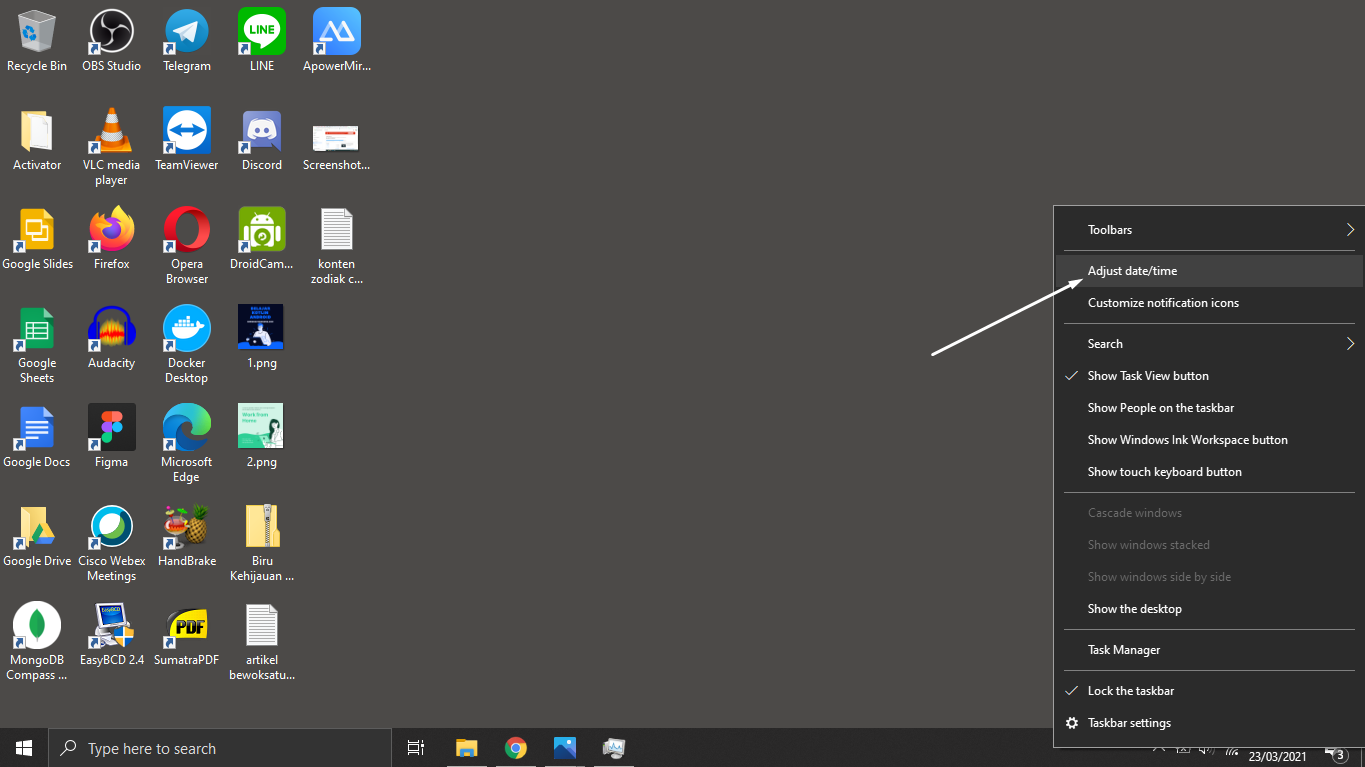





No comments:
Post a Comment